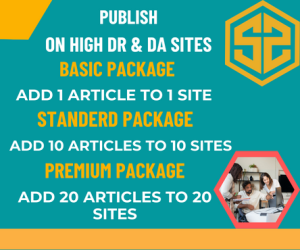⚠️ Advertencias importantes:
- Revisar la garantía: Si tu iPhone aún está en garantía, cambiar el botón de inicio por tu cuenta la invalidará. Es recomendable acudir a un centro de servicio autorizado.
- Touch ID y Face ID: El botón de inicio original está vinculado al procesador del iPhone. Si lo reemplazas, perderás la funcionalidad de Touch ID, ya que solo Apple puede reprogramar un botón para que funcione con el sistema de seguridad.
- Cuidado con los daños: Abrir el iPhone incorrectamente puede dañar la pantalla, la batería u otros componentes. Procede bajo tu propio riesgo.Para obtener más información, visite reparacion iphone
🛠️ Herramientas necesarias:
- Destornilladores de precisión (Pentalobe, Philips, etc.).
- Palanca de plástico o una púa para abrir la carcasa.
- Ventosa para levantar la pantalla.
- Pinzas antiestáticas.
- Adhesivo para sellar la pantalla al finalizar.
- Repuesto del botón de inicio compatible.
- Base de trabajo limpia y bien iluminada.
🚀 Paso a paso:
1. Apaga tu iPhone
- Mantén presionado el botón de encendido y desliza para apagar el dispositivo.
- Esto reduce el riesgo de cortocircuitos.
2. Retira los tornillos inferiores
- Utiliza un destornillador Pentalobe (generalmente tamaño P2) para quitar los dos tornillos en la parte inferior del iPhone, junto al puerto Lightning.
3. Abre la pantalla con cuidado
- Usa la ventosa para levantar suavemente la pantalla desde la parte inferior.
- Inserta una púa de plástico o una palanca para abrirla lentamente. No la separes por completo aún.
- Nota: Los iPhones más nuevos están sellados con adhesivo resistente al agua, por lo que puede ser necesario aplicar calor (con una pistola de aire caliente o una almohadilla térmica) para ablandarlo.
4. Desconecta la batería
- Retira los tornillos que aseguran el protector metálico sobre los conectores de la batería.
- Usa una herramienta de plástico para desconectar la batería.
5. Retira la pantalla completamente
- Identifica y desconecta los cables flexibles que unen la pantalla a la placa base.
- Coloca la pantalla en un lugar seguro.
6. Localiza el botón de inicio
- En la parte inferior de la pantalla, encontrarás el ensamblaje del botón de inicio.
- Retira los tornillos que aseguran la placa protectora sobre el botón.
7. Retira el botón de inicio
- Desconecta el cable flexible del botón de inicio.
- Usa una herramienta de plástico o una pinza para retirar el botón con cuidado. Asegúrate de no dañar la pantalla o los conectores.
8. Instala el nuevo botón
- Coloca el botón de repuesto en la misma posición.
- Conecta el cable flexible y asegura la placa protectora con sus tornillos.
- Verifica que el botón esté bien alineado y no sobresalga.
9. Vuelve a ensamblar el iPhone
- Reconecta los cables flexibles de la pantalla a la placa base.
- Vuelve a conectar la batería.
- Asegura la pantalla presionándola firmemente en su lugar.
- Vuelve a colocar los tornillos inferiores.
✅ Pruebas finales
- Enciende tu iPhone y prueba el botón de inicio.
- Verifica que funcione como botón físico (sin Touch ID, a menos que lo reemplace Apple).
- Si todo funciona correctamente, tu iPhone está listo.
Alternativa: Activar el botón virtual
Si solo necesitas una solución temporal o no quieres arriesgarte, puedes usar el botón de inicio virtual de AssistiveTouch:
- Ve a Configuración > Accesibilidad > Tocar > AssistiveTouch.
- Activa la opción AssistiveTouch.
- Aparecerá un botón flotante que puedes usar como reemplazo del botón físico.